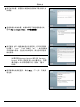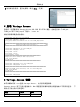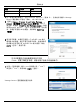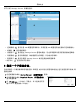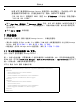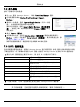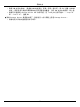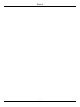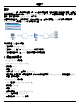Vantage Access Auto Configuration Server Quick Start Guide
简体中文
97
3 在 Device List (设备列表)面板内 检查设备状态。如果状态为 Registered
(已注册), 表明设备注册成功, Vantage Access 已经保存了 ZyXEL 兼容设
备信息到数据库内。
您现在可使用 Provision 屏幕 ( 以“admin”登陆时) 在 Vantage Access 内远
程配置此 ZyXEL 兼容设备。参考用户指南了解详细信息。
故障解决
1 不能启动 Vantage Access。
• 安装 Vantage Access 后,必须重启计算机。
• 确保 Vantage Access DB 已经启动。参见 第 7 页的 4 部分。
• 如果显示 Error: Remote DB is not alive!(“错误:远程 DB 不活动”) 消息,则意味着在
Vantage Access BED 安装过程中指定了错误的 Vantage Access DB 服务器 IP 地址。卸载,
并以正确的 IP 地址安装 Vantage Access BED 。参考用户指南中的卸载章节,和本指南中的
第4页 。
• 确保可以连接到 Vantage Access DB。如果 MySQL 服务器位于不同的计算机上,则有可能计
算机关闭或与计算机的连接断开了。
2 不能显示 Vantage Access 登陆屏幕。
• 如果您的 Linux 系统已经安装了 Apache ,可能发生这种情况。卸载 Apache。
• 如果在同一台电脑上安装 Vantage Access BED 和 Vantage Access HTTPD ,卸载后,再用
80 以外的端口号安装 Vantage Access HTTPD 。
3 不能登陆 Vantage Access。
• 确保 Vantage Access 服务器已打开。
• 确保已在服务器上启动了 Vantage Access 。
• 确保输入了 Vantage Access 服务器的正确 IP 地址。
• 默认用户名为 “root”, 默认密码为 “root”。它们区分大小写。
• 如果针对同一用户名输入错误密码达三次,您您必须等候 10 分钟,直到 Vantage Access 允
许您以相同用户名再次登陆。
4 我的 web 浏览器不能正确显示屏幕。
• 只能用系统支持的 web 浏览器显示屏幕。参考 第 1 页的 1 部分。
• 确保已安装 Macromedia Flash Player 9.0.
• 建议使用屏幕分辨率设置为 1024x 768 像素的显示器。
5 不能在 Vantage Access 内看见 兼容设备 。
• 确保您已将含有正确设备信息的 XML 文件输入或导入 Vantage Access。参见第 10 页的 7 部
分 。
• 确保已正确设置并激活设备上的兼容协议 管理 。参见第 11 页的 7.3 部分 。
• 发现初使设备的过程可能最多需要 3 分钟,取决于网络状况。
6 使用 XML 文件导入设备时 ,看见: “[ 错误 ] 不能添加此设备到 Vantage Access, 可能无法
连接数据库或 OUI-SN 重复”。